Anmeldelse af iShowU Audio Capture: Vejledning, funktioner og begrænsninger
Vi vil gerne optage lyden, der afspilles af vores computer, i mange situationer. For eksempel, når vi deltager i et onlinemøde, kan vi optage deltagernes stemmer for at lette efterfølgende mødenotater. Når vi hører et vidunderligt musikstykke i en film, men ikke kan finde kilden, kan vi også optage det og lytte til det gentagne gange. Til Windows- og Mac-brugere har vi forskellige softwareanbefalinger. Hvis du er Mac-bruger og vil optage lyd på din computer, anbefaler vi iShowU Audio Capture. Du finder alt, hvad du behøver at vide om det, i denne iShowU Audio Capture anmeldelse, inklusive funktioner, hvordan man bruger det, begrænsninger og alternativer. Ud over disse hovedpunkter er proceduren for at downloade og installere iShowU Audio Capture også ret speciel. Vi vil også vise dig præcis, hvordan du gør det.
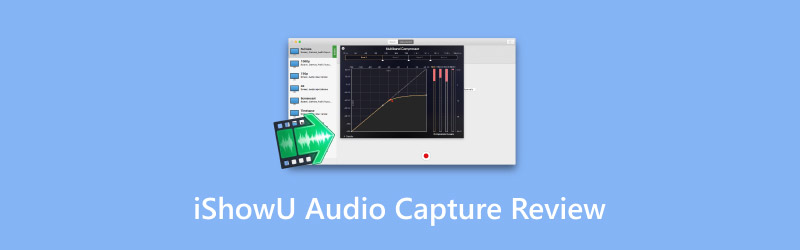
SIDEINDHOLD
Del 1. Hvad er iShowU lydoptagelse
Introduktion
Først skal vi forstå, at iShowU Audio Capture ikke er et selvstændigt værktøj. Det er en udvidelse af iShowU Instant og iShowU Studio, som normalt bruges til at optage lyd på computeren. Det forbedres stadig, og funktionerne bliver enklere og mere stabile. I næste afsnit vil vi forklare, hvad det kan gøre for dig.
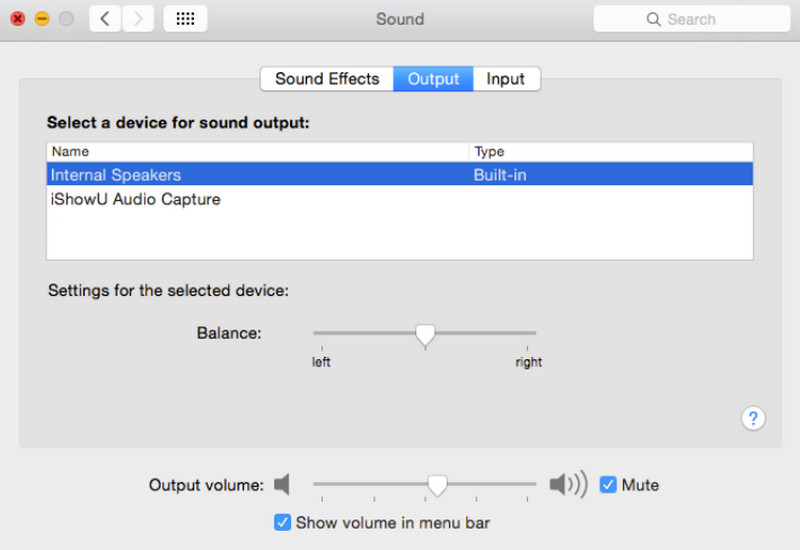
Nøglefunktioner
Da iShowU Audio Capture kun er en udvidelse og ikke en selvstændig app, er dens funktioner relativt grundlæggende og enkle, herunder følgende.
Stabil lydoptagelse
Når du optager lyd med iShowU Audio Capture, gemmes lyden, selvom appen eller dit system går ned. På denne måde behøver du ikke at starte optagelsen forfra eller bekymre dig om at miste den lyd, du har optaget.
Skifteenhed
Når du skifter applikationer til et andet arbejdsområde eller logger ind på en anden konto, skifter iShowU Audio Capture automatisk lydindgangsenhed og -indstillinger. Du kan starte en ny optagelse direkte uden at skulle foretage nogen justeringer.
Intelligent lydstyrkekontrol
iShowU Audio Capture har en indbygget funktion til forudindstilling af lydstyrke, der kan hjælpe dig med nemt at finde den mest passende afspilningslydstyrke på computeren.
Tilbyd en timer til optagelse
I stedet for at skulle se på computerskærmen indtil optagelsen er slut, kan vi indstille optagetimeren til automatisk at stoppe, når optagelsen er færdig. Brugerne kan gøre hvad som helst i mellemtiden.
Del 2. Sådan downloader og installerer du iShowU Audio Capture
Før vi starter, skal vi forstå, at iShowU Audio Capture kun kan installeres på en Mac-computer, og din enhed skal køre macOS 10.13 eller en tidligere version. Hvis dit system er opdateret, kan du muligvis ikke bruge dette værktøj.
Download iShowU Audio Recording
Hvis du vil installere iShowU Audio Capture til Mac på din computer, skal du følge disse trin.
Trin 1. Gå til den officielle hjemmeside. Det vil sige, shinywhitebox.com.
Trin 2. Download installationsprogrammet til ShowU Audio Capture på din computer.
Trin 3. Når downloadprocessen er færdig, vil installationsprogrammet være på din computers Downloads folder.
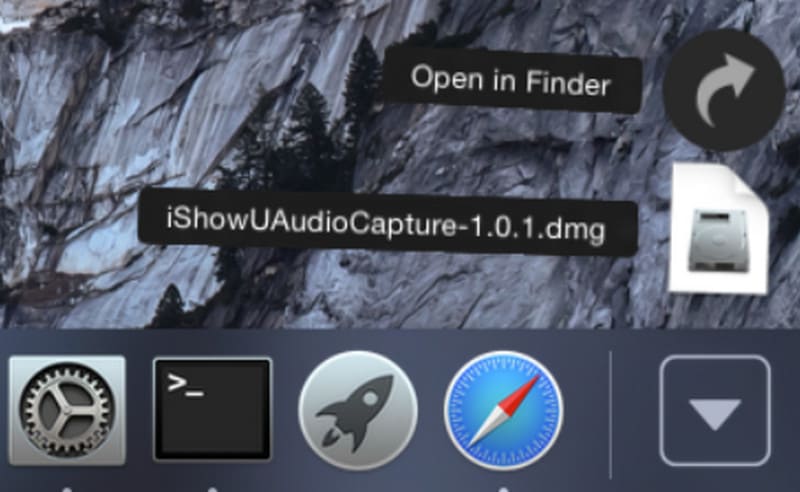
Installer iShowU Audio Recording
Når du finder installationsprogrammet, kan vi starte det på din enhed.
Trin 1. Åbn installationsprogrammet, og dobbeltklik på det for at starte installationen.
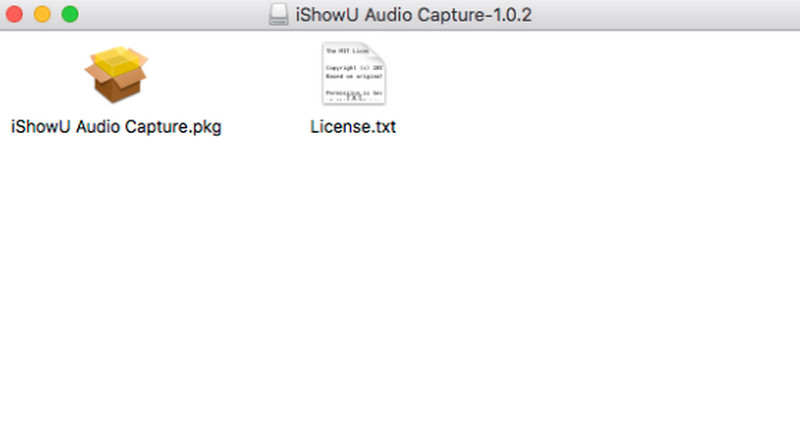
Trin 2. Kør gennem instruktionerne, og du skal muligvis indtaste adgangskoden for at tillade installationen.
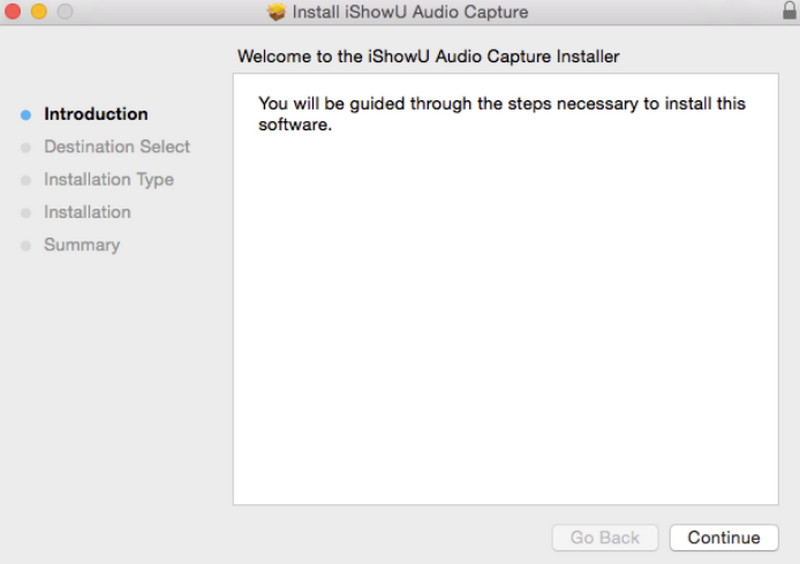
Trin 3. Når den Systemudvidelse blokeret vinduet vises, klik på OkayInstallationsprocessen vil derefter være færdig.
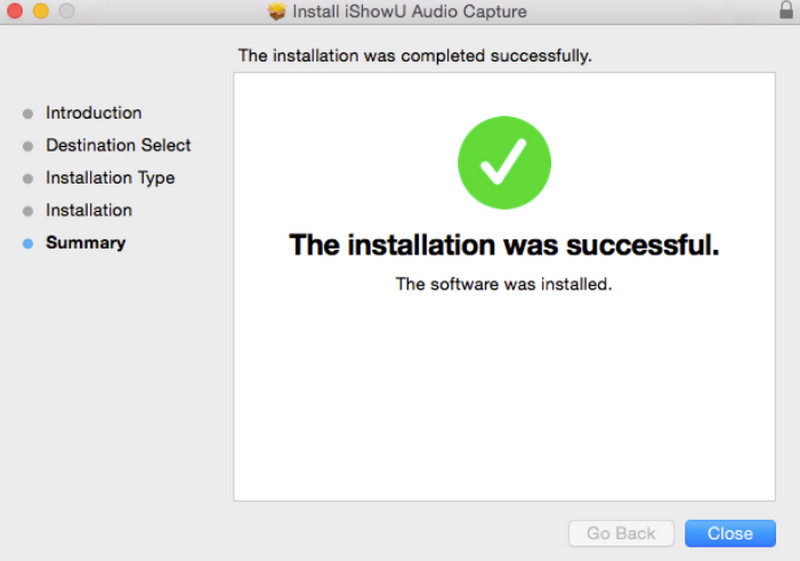
Trin 4. Før vi starter optagelsen, skal vi sætte systemet op. Gå til Systemindstillinger og vælg Lyd > ProduktionUnder Vælg en enhed til lydoutput, vil du se en ny enhed med navnet iShowU lydoptagelseVælg den som standardindstilling.
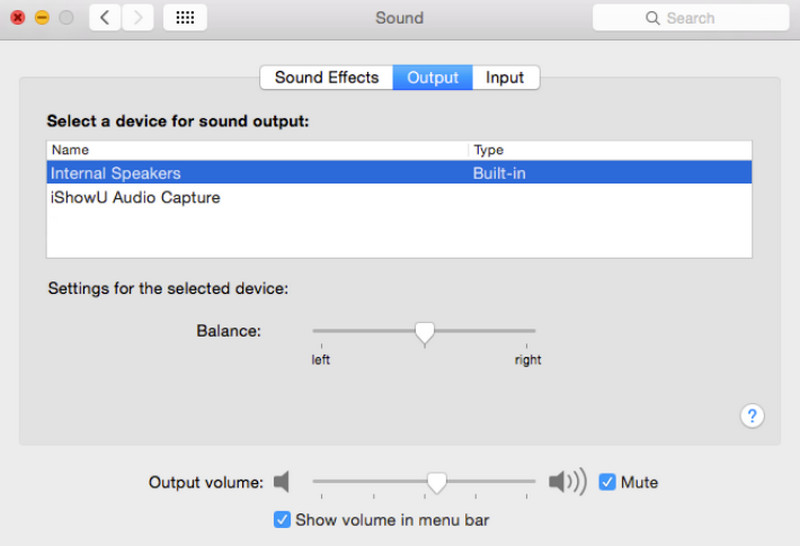
Del 3. Sådan bruger du iShowU-lydoptagelse
Når installationen er fuldført ved at følge ovenstående trin, kan vi officielt begynde at bruge det. Her er en simpel guide til, hvordan du bruger iShowU Audio Capture.
Trin 1. Åbn Lyd-MIDI-opsætning på din Mac-computer.
Trin 2. I nederste venstre hjørne af brugerfladen finder du en +-knap. Klik på den, og vælg Opret en enhed med flere output.
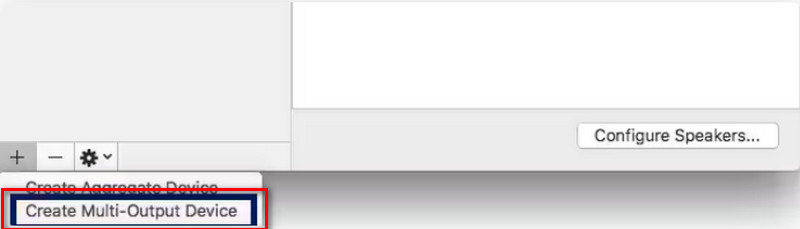
Trin 3. Aktivér Indbygget udgang og iShowU lydoptagelse valgmuligheden under fanen Brug. Og husk at markere Driftskorrektion boks ved siden af Indbygget udgang.
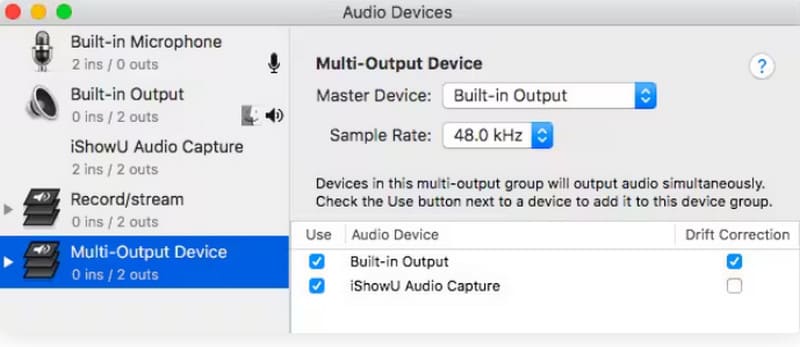
Trin 4. Åben Systemindstillinger, og vælg Lyd > Produktion > Multi-output-enhed.
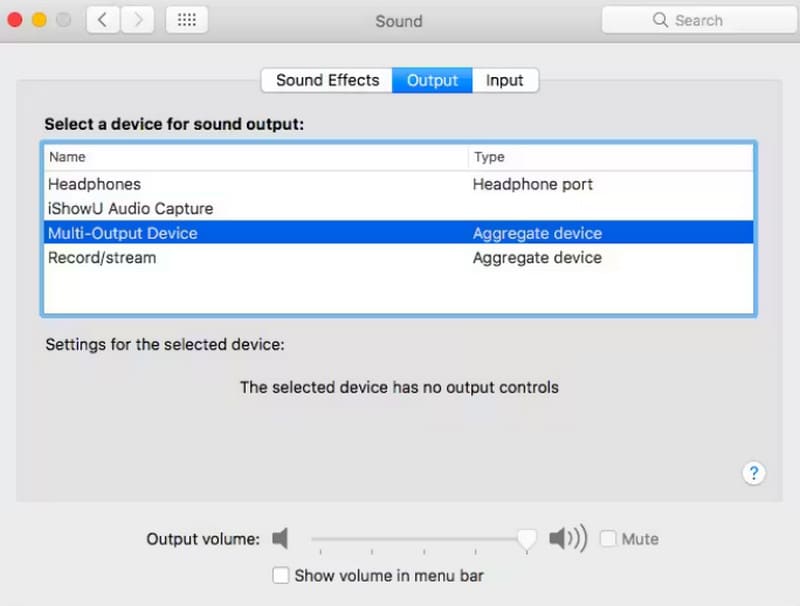
Trin 5. Endelig, åben OBS Studio og vælg Indstillinger > Lyd. Vælg derefter iShowU lydoptagelse under en af de Mikrofon/hjælpeudstyr.
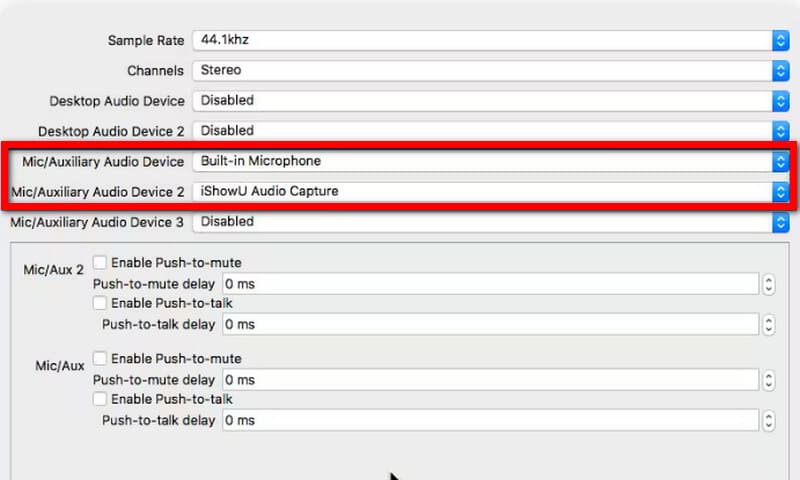
Når du har afsluttet alle indstillingerne, kan du begynde at optage musikken på dit skrivebord.
Del 4. Begrænsninger
Ukompatibel med det nyeste system
iShowU Audio Capture er ikke tilgængelig for Windows-, iOS- eller Android-brugere. Mac-brugere kan kun starte optagelse, hvis de sørger for, at deres system er 10.12 eller tidligere.
Uvenlig brugerflade
iShowU Audio Capture har ikke en tydelig brugerflade til optagelse og indstillingsknapper som almindelige video- og lydoptagelsessoftware, og indstillingerne er ret komplicerede. Det er ikke brugervenligt for nybegyndere.
Hvis din enhed ikke opfylder dine krav, eller hvis trinnene til at bruge iShowU Audio Capture er for besværlige, anbefaler vi at prøve mere konventionel video- og lydoptagelsessoftware som alternativer til iShowU Audio Capture.
Del 5. iShowU lydoptagelsesalternativ
Blandt alle de fremragende skærmoptagere anbefaler vi Vidmore skærmoptager til dig. Du kan tænke på det som iShowU Audio Capture til Windows. Mac-brugere vil selvfølgelig også finde en version af denne software, der er kompatibel med deres system. Den kan hjælpe dig med at fange alle de vidunderlige øjeblikke og lydeffekter på siden uden forsinkelse. Du kan vælge, om du vil bruge systemet eller mikrofonen som lydkilde på brugergrænsefladen, når du optager lyd. Den har iøjnefaldende indstillinger og optageknapper, så selv uerfarne nybegyndere kan starte optagelsen med et enkelt klik. Vidmore Screen Recorder kan optage video og lyd og er også fremragende til postproduktionsarbejde. Du kan lade den hjælpe dig med at redigere og forbedre kvaliteten af klip, før du eksporterer filen.

Del 6. Ofte stillede spørgsmål om iShowU Audio Capture-anmeldelse
Hvad er iShowU Audio Capture vs. OBS?
Når vi sammenligner de to værktøjer, kan vi se, at OBS er mere omfattende. Det understøtter lydoptagelse og videooptagelse. iShowU Audio Capture er dog mere præcis at bruge.
Er iShowU lydoptagelse sikker?
Dette gratis skærmoptager er designet specifikt til macOS og tilbyder høj sikkerhed. Den indeholder ingen skjulte farer og kan installeres uden bekymringer.
Er iShowU lydoptagelse gratis?
Ja, tjenesten er i øjeblikket helt gratis. Du kan begynde at optage uden at skulle købe nogen abonnementer.
Konklusion
Denne artikel anmeldelser af iShowU Audio Capture og fortæller dig, hvad den kan gøre for os. Vi giver også detaljerede trinvise instruktioner til download, installation og opsætning. Den er dog i øjeblikket kun tilgængelig for en begrænset type enhed og har krav til systemversionen. Hvis din computer ikke opfylder begrænsningerne, kan du prøve vores anbefalede Vidmore Screen Recorder.



